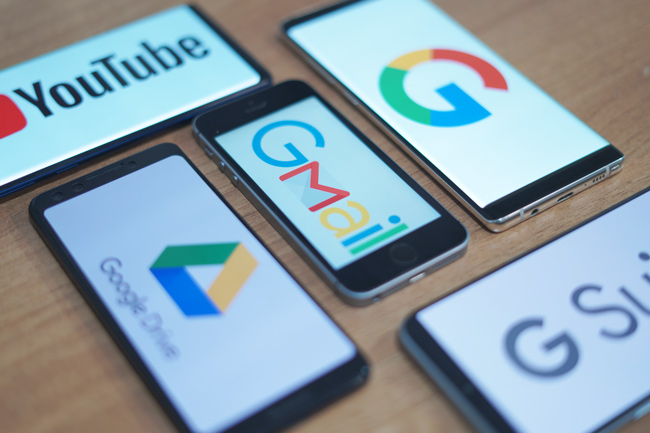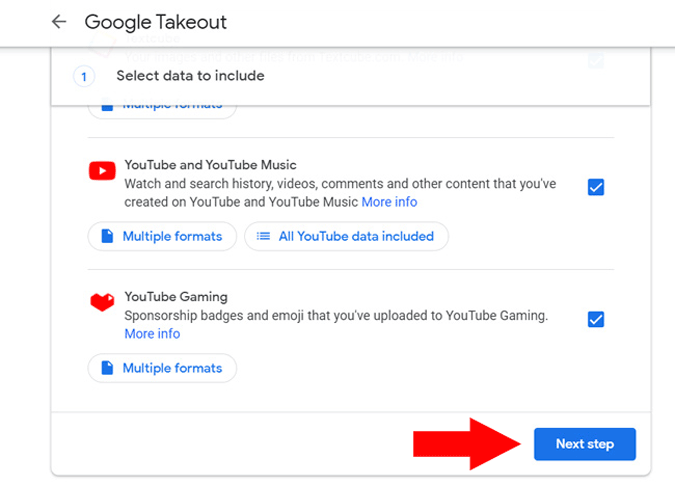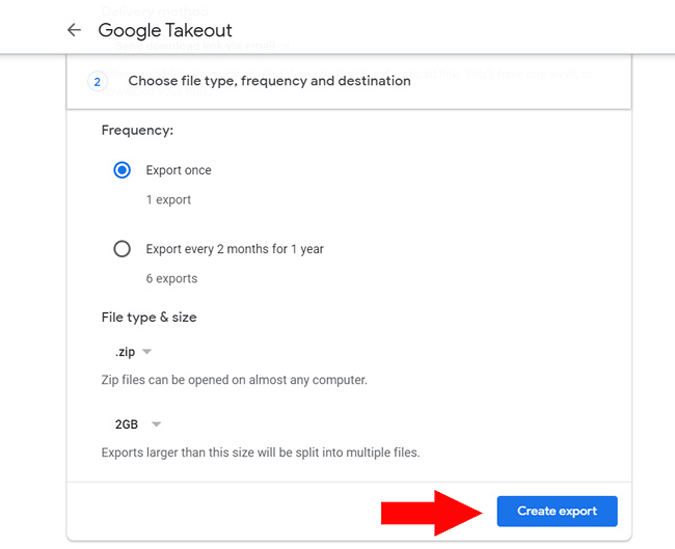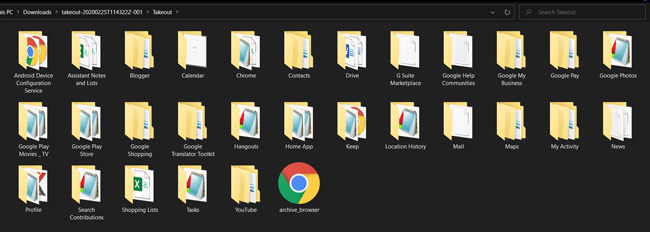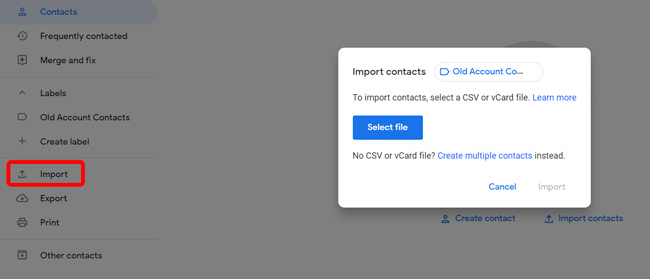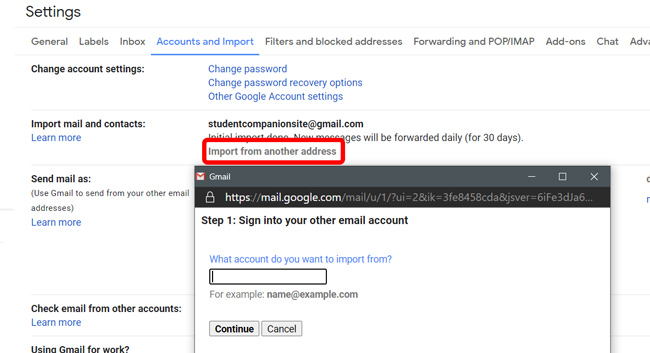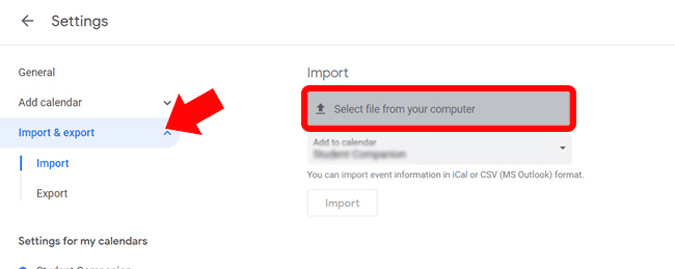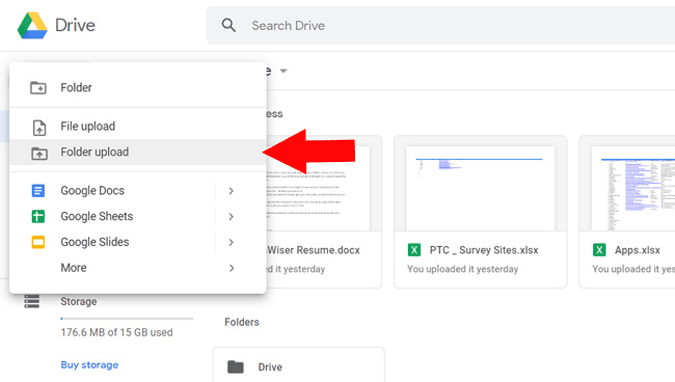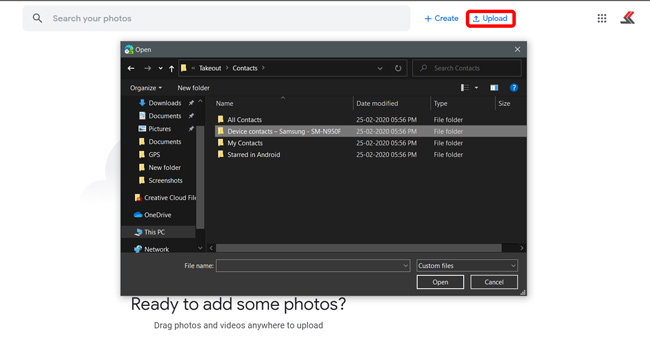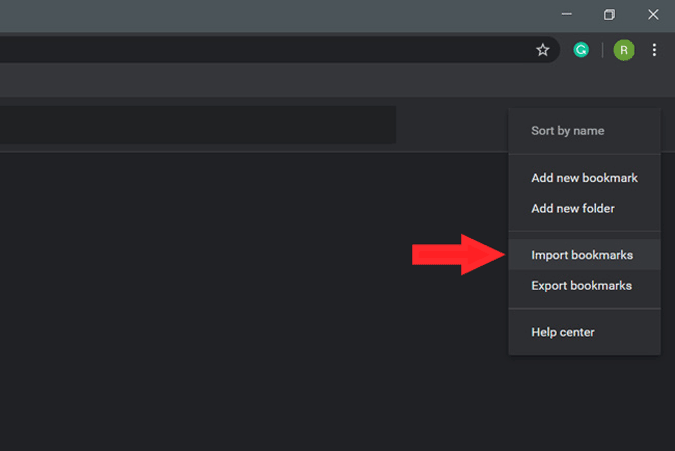Деректерді бір Google есептік жазбасынан екіншісіне қалай тасымалдауға болады? :
Google есептік жазбамызды әртүрлі себептермен өзгерткіміз келетін кездер болуы мүмкін, себебі пошта идентификаторы күлкілі, түсініксіз, ұят немесе тіпті ұзақ есте қалуы мүмкін. Gmail идентификаторын өзгерте алмайтындықтан, біз тек жаңа Google есептік жазбасын жасай аламыз, бірақ контактілер, электрондық пошталар, фотосуреттер және файлдар сияқты деректердің көпшілігі ескі тіркелгіңізден, кем дегенде, автоматты түрде тасымалданбайды.
Дегенмен, мүмкіндігінше көп тіркелгі деректерін қолмен тасымалдаудың жолы бар. Әділ ескерту, жүктеп алу тіркелгіңізде қанша деректер бар екеніне байланысты бірнеше сағат немесе тіпті күн алуы мүмкін. Дегенмен, нақты деректерді тасымалдау бірнеше сағатты алады. Сондай-ақ, сіз бастамас бұрын білуіңіз керек кейбір талаптар бар.
Деректерді тасымалдау алдында білу керек нәрселер
1. Барлық деректеріңізді сиқырлы түрде тасымалдайтын автоматты процесс жоқ. Деректерді қолмен экспорттау және импорттау қажет барлық Google қызметі.
2. Google Sign арқылы жүйеге кірген үшінші тарап қолданбалары жұмыс істемейді. Мұны қолданбалар параметрлерінде қолмен өзгертуге болады.
3. Контактілер, пошта, күнтізбе оқиғалары, Drive файлдары, фотосуреттер, бетбелгілер және т.б. сияқты деректерді ғана тасымалдай аласыз. Дегенмен, сіз жазылған YouTube арналары, тапсырмалар, ескертпелер, ойнату тізімдері, т.б. сияқты деректерді тасымалдауға болмайды. содан кейін.
4. Google Play қолданбасы арқылы сатып алған қолданбалар, фильмдер, музыка, кітаптар және т.б., соның ішінде Google Play кредиті тасымалданбайды.
5. YouTube арнаңыз, Adsense, Analytics және т.б. үшін түрлендіруге мүмкіндік беретін бірнеше уақытша шешімдер бар және біз бұл туралы осы мақалада кейінірек қарастырамыз.
Деректерді бір G Suite есептік жазбасынан екіншісіне тасымалдаңыз
Ең алдымен, G Suite тіркелгіңіз болса, деректерді үш қадамды автоматтандырылған процесс арқылы жаңа G Suite есептік жазбасына тасымалдауға болады. G Suite-пен таныс болмасаңыз, электрондық пошта мекенжайы келесідей көрінеді [электрондық пошта қорғалған] G Suite мекенжайы болуы мүмкін [электрондық пошта қорғалған] қалыпты есептік жазба.
Кәдімгі тіркелгіні пайдаланып жатсаңыз, келесі қадамға өтіңіз.
G Suite есептік жазбаңыздың деректері деп аталатын үшінші тарап қолданбасы арқылы тасымалданады Мені қорғаңыз Оған кез келген веб-шолғыштан қол жеткізуге болады. Егер электрондық пошталарыңызда үшінші тарап қолданбасын пайдалану туралы алаңдасаңыз, мен сізге бұл бетті қарап шығуды ұсынамын Құпиялылық саясаты оларды бастамас бұрын.
- Google-да жаңа G Suite есептік жазбасын жасау,
- Ашық Мені қорғаңыз Веб-шолғышта «Өзгерту» бөлімінде ескі идентификаторыңызбен және «Өзгерту» бөліміндегі жаңа идентификаторыңызбен жүйеге кіріңіз,
- Тасымалдағыңыз келетін деректерді таңдап, көшірмені бастаңыз.
Көшіру процесі деректер өлшеміне байланысты уақыт алуы мүмкін. Бұл процесс серверде орындалады, сондықтан компьютерді өшіріп, кейінірек қайта оралуыңызға болады. Ол қалталар мен белгілерді қоса алғанда, барлық деректер ұйымыңызды көшіреді. Процесс аяқталғаннан кейін сізге ескі және жаңа пошта идентификаторлары бойынша электрондық хат келеді.
Деректерді бір Google есептік жазбасынан екіншісіне тасымалдау
Алдыңғы әдіс тек G Suite пайдаланушылары үшін жұмыс істейді және, өкінішке орай, сізде тұрақты Google есептік жазбасы болса, автоматты процесс болмайды. Барлығын қолмен жасауға тура келеді. Оған барайық.
Алдымен жаңа Google есептік жазбаңызды жасаңыз. Уақытыңызды бөліп, оны ақылмен таңдаңыз, өйткені Gmail идентификаторын өзгерту жиі оңай процесс емес екенін білесіз.
Содан кейін ескі Google есептік жазбаңызды жаңа қойындыда ашыңыз. Мұнда Google есептік жазбаңызбен байланысты деректерді жүктеп алуымыз керек, бұл Google Takeout мұрағаты ретінде белгілі және оған барлығын қосуға болады. Ескі Google есептік жазбаңызға кіріп, Тіркелгі параметрлері > тармағына өтіңіз Деректер және жекелендіру > Деректерді жүктеп алыңыз في Бөлімді жүктеп алыңыз немесе жойыңыз . Сонымен қатар, бетке тікелей өту үшін осы сілтемені басуға болады Соңғы .
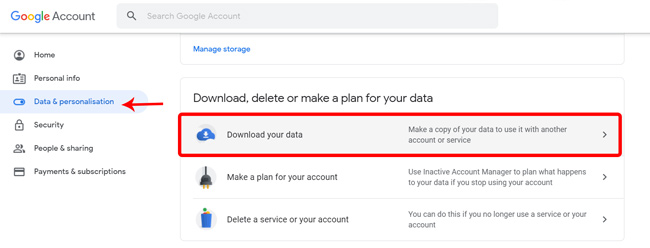
Бұл бетте автотолтырудан, орын тарихынан, сатып алу тізімінен және тіпті контактілерден ескі тіркелгіңізге қатысты барлық деректер көрсетіледі. Барлық деректерді тексеріңіз аударғыңыз келетіні Және «Келесі қадам» түймесін басыңыз. .
«Zip» файл түрін таңдаңыз. және жүктеп алу орнын таңдаңыз, және «Экспортты жасау» түймесін басыңыз. . Google-да деректеріңіз көп болса, бірнеше күн қажет болуы мүмкін.
Экспорттау аяқталғаннан кейін, Zip файлын жүктеп алыңыз және шығарыңыз компьютеріңізде. Google Takeout мұрағаты жаңа Google есептік жазбасына еш қиындықсыз көшу үшін қажет барлық деректерді қамтиды. Zip файлын шығарғаннан кейін, Google Takeout Archive қалтасын келесідей таба аласыз.
Содан кейін біз бұл деректерді жаңа Google есептік жазбасына жүктеп салуымыз керек. Дегенмен, Google барлық деректерді бірден импорттауға рұқсат етпейтіндіктен, оны әр қызметке бөлек импорттауыңыз керек.
Жаңа Google есептік жазбасына контактілерді импорттаңыз
Байланыстардан бастайық. Жаңа Google есептік жазбаңызда мына мекенжайға өтіңіз Google контактілері , және сол жақ бүйірлік тақтадағы Импорттау түймесін басыңыз. Файлды таңдаңыз «.Vcf» Контактілер қалтасында Google Takeout сайтынан мұрағатталған. Барлық контактілер жаңа есептік жазбаға импортталады. оңай.
Электрондық пошталарды жаңа Gmail тіркелгісіне импорттаңыз
Техникалық тұрғыдан алғанда, Google Takeout мұрағаты ескі есептік жазбаңыздағы барлық электрондық хаттарды және байланыс ақпаратын қамтиды, бірақ сіз оны пайдалануыңыз керек. Thunderbird қызметі барлық деректерді импорттау үшін. Мен бұл балама әдісті оңай деп санаймын, өйткені сіз сол Gmail параметрлері бетінен жаңа Gmail тіркелгісіне электрондық хаттарды импорттай аласыз.
Жаңа Gmail тіркелгіңізге электрондық поштаны импорттау үшін веб-шолғышта Gmail поштасын ашыңыз және жаңа Google есептік жазбасымен жүйеге кіріңіз. Түймені басыңыз Параметрлер жоғарғы оң жақ бұрышта> Тіркелгілер және Импорттау > Пошталар мен контактілерді импорттау . Ол қалқымалы терезеде ескі тіркелгіңізге кіруді және оған кіруді ұсынады. Мұны жасағаннан кейін ол барлық электрондық пошталарды, контактілерді және т.б. жаңа Gmail тіркелгіңізге синхрондалады. Сондай-ақ келесі XNUMX күн ішінде ескі есептік жазбаңыз бен жаңа есептік жазбаңыз бойынша электрондық хаттар аласыз. Әрине, бұл опцияны параметрлерде өшіруге болады.
Күнтізбе оқиғалары мен еске салғыштарды импорттау
Күнтізбе оқиғалары мен еске салғыштарды импорттау үшін жаңа есептік жазбаңыздағы Google Calendar қолданбасына өтіңіз>> Параметрлер жоғарғы оң жақ бұрышта> Күнтізбе файлын импорттау, экспорттау және таңдау Google Takeout мұрағатында. Импорттау түймесін басыңыз және барлық оқиғалар, еске салғыштар, туған күндер, мақсаттар және т.б. жаңа тіркелгіде пайда болады.
Google Drive файлдарын импорттаңыз
Файлдар мына жерден жүктеледі Google Drive тіркелгісі ескі және иерархияны да сақтайды. Бұл ескі Drive тіркелгі деректерін жаңа есептік жазбаға импорттауды жеңілдетеді.
Drive файлдарын импорттау үшін жаңа Google есептік жазбасымен байланыстырылған Drive есептік жазбасына кіріңіз. Жаңа түймешігін басыңыз жоғарғы сол жақ бұрышта> жүктеп алу том Және Google Takeout мұрағатындағы Drive қалтасын таңдаңыз. Барлық ескі файлдар жаңа есептік жазбаңызға жүктеледі. Қарапайым, солай ма?
Бірақ Drive-та деректер көп болса, оны жүктеп салу оңай емес. Бұл көп уақытты алады және толық деректер жүктелуі үшін деректер мен компьютер қосулы болуы керек. Сонымен қатар, сіз бұл оңай процесті орындай аласыз.
Ескі Google есептік жазбаңызбен Drive ашыңыз және барлық файлдарды таңдау үшін «Ctrl + A» түймесін басыңыз. Енді жоғарғы оң жақ бұрыштағы Бөлісу опциясын басыңыз. Жаңа электрондық пошта идентификаторын енгізіңіз және рөл өңдегіш ретінде таңдалғанына көз жеткізіңіз. Енді жіберу түймесін басыңыз және осы файлдардың барлығына жаңа тіркелгі арқылы қол жеткізуге болады. Енді "Бөлісу" мәзірін қайта ашыңыз және қосылған электрондық пошта идентификаторының жанындағы ашылмалы мәзірден "Иені жасау" опциясын таңдаңыз. Міне, сіз жаңа есептік жазбадағы деректеріңізді толық басқара аласыз.
Фотосуреттерді Google Photos қолданбасына импорттаңыз
Есте қаларлық Google Photos қолданбасына өту үшін Google Photos басты бетінің жоғарғы жағындағы Жүктеп салу түймесін басыңыз. Google Takeout мұрағатындағы Google Photos қалтасын тауып, сол қалтадағы барлық фотосуреттерді таңдаңыз. Фотосуреттер санына байланысты жүктеу көп уақыт алуы мүмкін. Бұл әрекетті орындағаннан кейін сіз Google Photos қолданбасын жаңа есептік жазбаға сәтті көшіресіз.
Chrome браузерінде бетбелгілерді импорттау
Келесі, браузерлердің бетбелгілері. Мен шолу кезінде күні бойы осыларға сенемін. Бетбелгілерді жаңа тіркелгіңізге импорттау үшін Браузер> ашыңыз Жоғарғы оң жақ бұрыштағы Параметрлер түймесін басыңыз > Бетбелгілер > Бетбелгілер мен параметрлерді импорттау. Ашылмалы тізімнен бетбелгілер құжат файлын таңдаңыз және файлды Google Takeout мұрағатыңызға жүктеңіз.
Google Takeout Archive тек Chrome браузерінен бетбелгілерді жүктейді. Сондықтан кез келген басқа браузерді пайдаланып жатсаңыз, бетбелгілерді қолмен экспорттап, содан кейін оларды ағымдағы браузерге импорттау ең жақсы нұсқа болып табылады.
Google-дан автоматты толтыру құпия сөздерін импорттаңыз
Сондай-ақ браузерден автоматты толтыру деректерін импорттай аласыз. Бару Браузер параметрлері > Автотолтыру бөлімінің астындағы Құпия сөздер Импорттау түймесін басып, файлды Google Takeout мұрағатының Chrome қалтасына автоматты түрде толтыруды таңдаңыз. Импорттау мүмкіндігі автотолтыру бетінде қол жетімді болмаса, Chrome бетбелгілерінде құпия сөзді импорттау жалауын қосыңыз.
YouTube арнаңызды өзгертіңіз
Ең маңызды бөлігіне, YouTube арнасына көшу. Егер сіз ешбір бейне түсірмеген болсаңыз, бұл мәселе емес, бірақ ескі есептік жазбаңызбен байланыстырылған YouTube арнаңыз болса, меншік құқығын жаңасына ауыстыра аласыз.
Ескі Google есептік жазбаңызда мына мекенжайға өтіңіз YouTube Studio > Параметрлер > Рұқсаттар > Шақыру түймесін басыңыз және жаңа тіркелгіңіздің идентификаторын әкімші ретінде шақырыңыз және сақтау түймесін басыңыз. Сіз жаңа тіркелгіңізге электрондық хат аласыз, шақыруды қабылдаңыз және сіз енді арнаңыздың әкімшісісіз. Сіз бейнелер жариялауға, басқа адамдарды шақыруға, заттарды жоюға және өңдеуге және т.б. болады. Жалғыз ескерту - жаңа тіркелгімен арнаны жою мүмкін емес. Ол үшін бұрынғы Google есептік жазбаңызды пайдалануыңыз керек. Сіз де аласыз Жаңа Google AdSense есептік жазбасымен байланыстырылған AdSense есептік жазбасын өзгертіңіз.
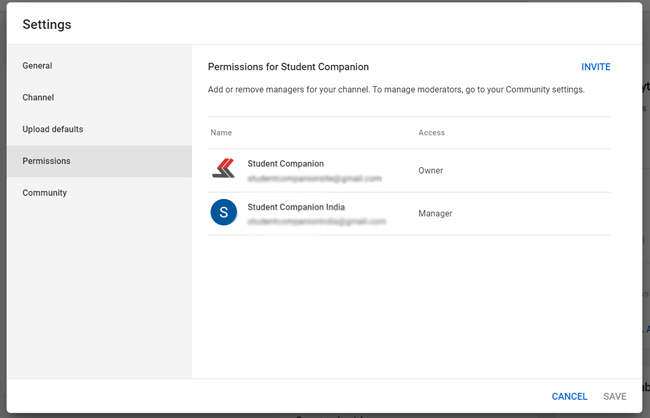
соңғысында
Бұл аздап ұзақ процесс болғанымен, бұл бізде бар жалғыз нұсқа. Ол YouTube жазылымдары, жазбалар, т.б. сияқты кейбір деректерді қалдыруы мүмкін. Сіз контактілер мен файлдар сияқты көптеген пайдалы деректерді аласыз. Енді Google сіздің пошта мекенжайыңызды тікелей экспорттауды және импорттауды немесе өзгертуді ұнатпайтыны анық.